
WordPress 파일 백업
WordPress 백업 파일을 얻으려면 시스템에 FileZilla 클라이언트를 설치해야 합니다.
WordPress에서 파일 백업 작업을 위한 간단한 단계는 다음과 같습니다. –
단계 (1) – 아래 스크린샷과 같이 FileZilla 클라이언트를 엽니다.

단계 (2) – cPanel에 로그인하는 데 사용하는 호스트, 사용자 이름, 비밀번호 및 포트를 입력합니다.

모든 항목을 입력한 후 Quickconnect 버튼을 클릭하세요.
단계 (3) – 아래 화면과 같이 오른쪽에 WordPress 웹사이트의 모든 파일과 폴더가 표시됩니다.
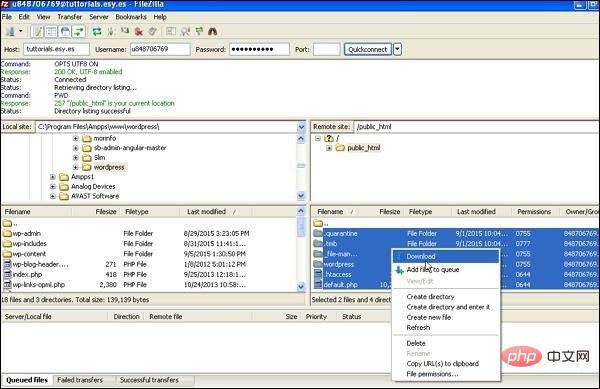
단계 (4) – 모든 파일과 폴더를 선택하고 마우스 오른쪽 버튼을 클릭한 후 다운로드를 클릭합니다.
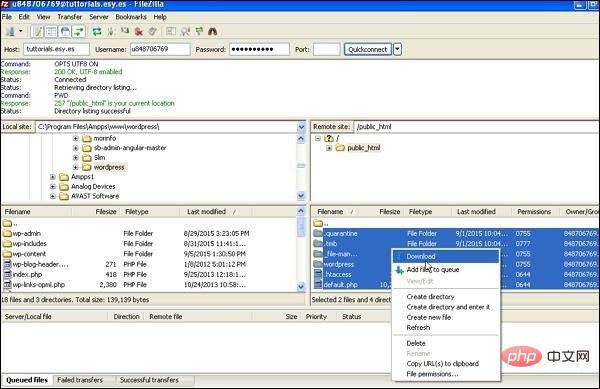
cPanel에서 WordPress 파일을 다운로드하면 시스템에 저장됩니다.
WordPress 데이터베이스 백업
다음은 WordPress의 데이터베이스 백업을 위한 간단한 단계입니다. –
단계 (1) – 브라우저에 http://localhost/phpmyadmin 경로를 입력합니다. 다음 화면이 나타납니다.
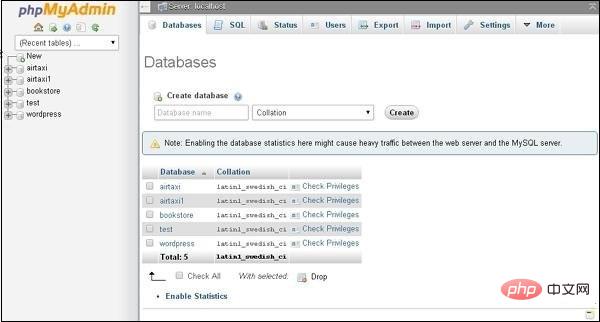
단계 (2) – WordPress용으로 생성한 데이터베이스 이름 “wordpress”를 클릭합니다.
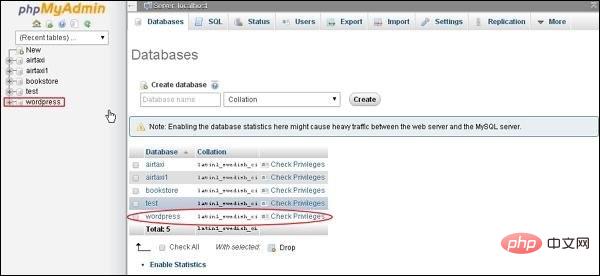
단계 (3) – 데이터베이스 워드프레스를 클릭하면 다음 페이지가 열립니다. 내보내기 탭을 클릭합니다.
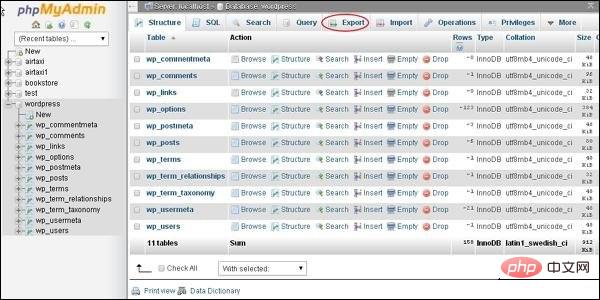
단계 (4) – 데이터베이스를 내보내는 두 가지 방법, 즉 Quick과 Custom이 제공됩니다. 아무 방법이나 선택하고 Go 버튼을 클릭하세요.
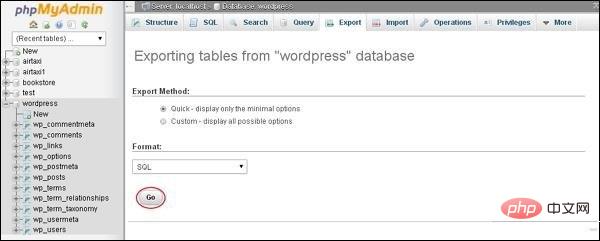
데이터베이스 파일을 내보낸 후에는 시스템에 저장됩니다.
더 많은 WordPress 관련 기술 기사를 보려면 wordpress 튜토리얼 칼럼을 방문하여 알아보세요!
위 내용은 WordPress를 백업하는 방법의 상세 내용입니다. 자세한 내용은 PHP 중국어 웹사이트의 기타 관련 기사를 참조하세요!